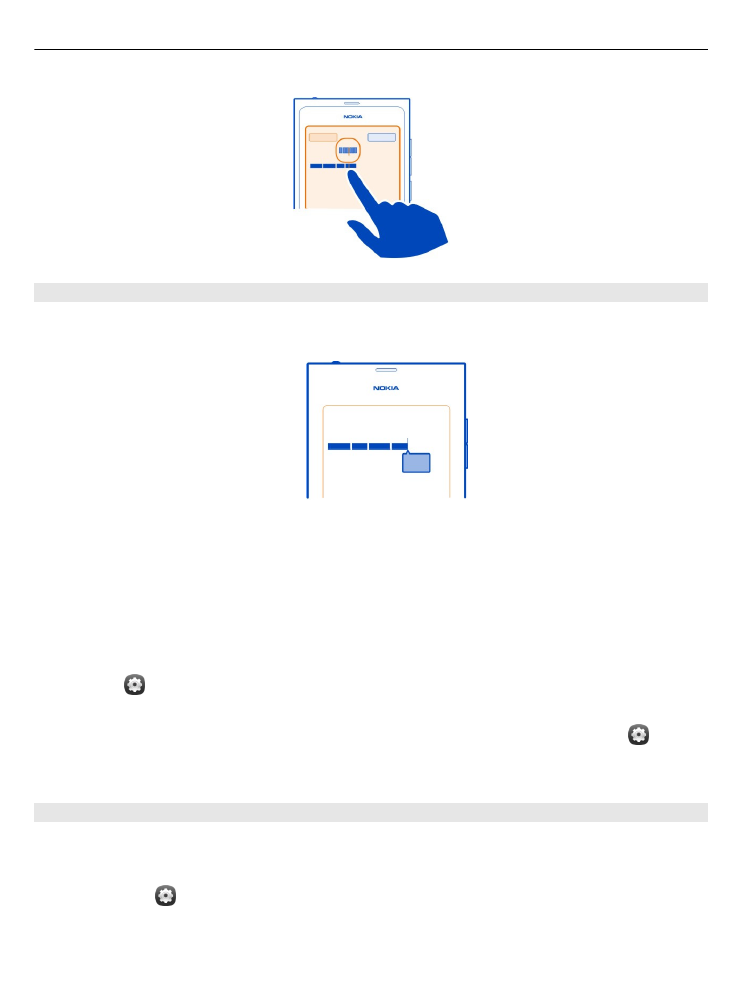
Pisanje pomoću tipkovnice Swype
Želite pisati brže? Upotrijebite Swype za brz i jednostavan unos teksta.
Aktivacija tipkovnice Swype
1 Odaberite i
Time and language
>
Text input
te aktivirajte
Swype
.
2 Odaberite
Swype settings
i jezik.
26
Osnovna upotreba
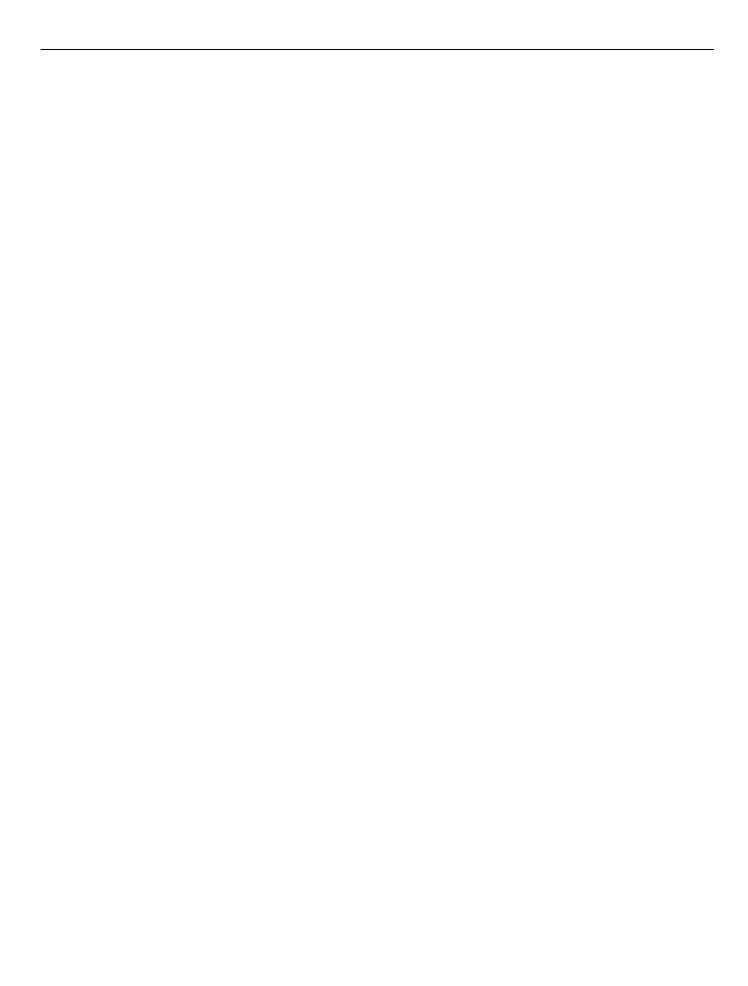
Pisanje pomoću tipkovnice Swype
Za otvaranje virtualne tipkovnice odaberite polje za unos teksta. Kliznite prstom od
slova do slova; nije potrebna posebna preciznost. Swype uobičajeno zna ako želite
upisati isto slovo dvaput, tako da ne trebate ništa učiniti. No želite li biti sigurni,
napišite slovo ili napravite krug na slovu. Kada podignete prst za pisanje sljedeće riječi,
razmak se automatski umeće.
Savjet: Za privremenu deaktivaciju značajke automatskog razmaka kliznite prstom
od razmaknice do tipke za pomicanje unatrag. Da bi ta postavka bila trajna ili da biste
izmijenili druge postavke, odaberite i držite tipku Swype u donjem lijevom dijelu
tipkovnice.
Pisanje i uređivanje teksta pomoću predlaganja riječi
Dok pišete, prikazuje se popis mogućih riječi. Kako biste se pomicali kroz popis,
povucite prst prema lijevo ili desno na popisu. Ako se željena riječ prikaže, odaberite
je. Ako je željena riječ prva na popisu, počnite unositi sljedeću riječ i riječi će se
automatski unositi.
Za popis alternativa za riječ koju ste već unijeli odaberite riječ.
Dodavanje riječi u rječnik
Upišite slova riječi jedno po jedno, a zatim odaberite riječ s popisa predloženih riječi.
Potvrdite kada dobijete upit.
Savjet: Kako biste u rječnik dodali nekoliko riječi, telefonskih brojeva ili riječi koje
sadrže brojeve i simbole, povucite kako biste ih označili te odaberite tipku Swype.
Promjena veličine slova riječi
Povucite kako biste označili riječ, zatim prevucite od tipke Swype do tipke shift.
Odaberite željenu opciju s popisa.
Savjet: Za veliko početno slovo riječi jednim pokretom postavite prst na slovo, kliznite
prstom gore iznad tipkovnice i kliznite natrag dolje na sljedeće slovo. Ostatak riječi
napišite kao i obično.
Umetanje naglašenog znaka, simbola ili broja
Za prikaz popisa znakova dostupnih na određenoj tipki odaberite i držite tipku.
Odaberite znak s popisa.
Primjer: Da biste umetnuli slovo á, odaberite i držite tipku a i na prikazanom popisu
odaberite á.
Osnovna upotreba 27
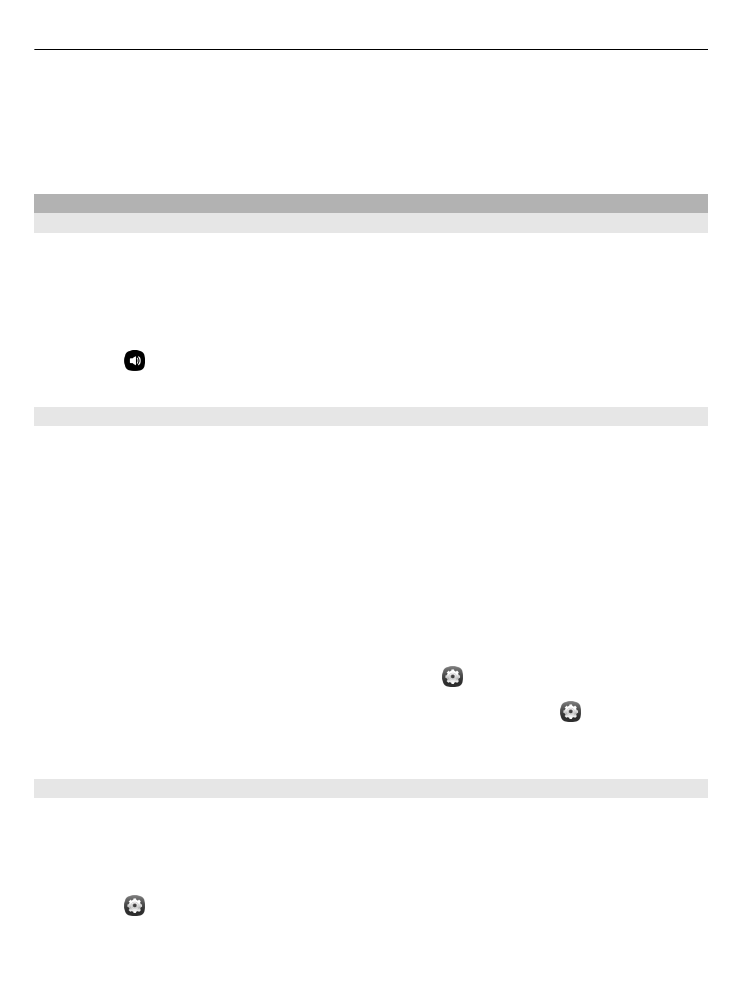
Savjet: Ako želite pomaknuti pokazivač unutar teksta ili pronaći druge opcije
uređivanja teksta, prevucite prstom od tipke Swype do tipke +!=.
Za više pomoći, savjeta i videozapisa o upotrebi opcije Swype idite na stranicu
www.swype.com.